Tiếp tục với nội dung “Tính một tổng hoặc một giá trị gộp khác trong Design view”
Tính một tổng hoặc các giá trị gộp khác trên một trang truy cập dữ liệu
Tính một giá trị gộp
Lúc control mà bạn muốn dùng để tính giá trị gộp có sẵn trên trang
1. Mở trang truy cập dữ rệu trong Design view.
2. Chọn text box hoặc bound span control vốn có chứa các giá trị mà bạn muốn tính gộp.
3. Trên thanh công cụ, hãy nhấp mũi tên nằm kế bên nút AutoSum. Và sau đó chọn hàm gộp mà bạn muốn dùng.
Kết quả mà bạn xem thấy sẽ phụ thuộc vào kiểu trang và mức nhóm mà qua đó control được chọn sẽ thuộc về nó.
Lúc control mà bạn muốn dùng để tính giá trị gộp không nằm trên trang
Thủ tục này không được áp dụng cho các trang không được gom nhóm. Trang này sẽ không hiển thị các giá trị chi tiết của field vốn dang được dùng để tính các giá trị gộp. Nếu bạn muốn hiển thị cả các giá trị riêng biệt lẫn các giá trị gộp, thì hãy bổ sung bound control vào trang, rồi tuân theo các thủ tục trên đây.
1. Mở trang truy cập dữ liệu trong Design view.
2. Nếu danh sách field không hiển thị thì hãy nhấp Field List trên thanh menu View.
3. Trong danh sách field, hãy nhấp field vốn có giá trị mà bạn muốn tính gộp.
4. Rê field sang header hoặc footer section nơi mà bạn muốn biểu thị các giá trị gộp. Ví dụ, nếu trang có hai mức nhóm. Orders và Orders Details thì bạn có thể rê một field từ Order Detail table sang header hoặc footer section của mức nhóm Order.
Hộp thoại Layout Wizard xuất hiện.
5. Trong hộp thoại wizard, hãy chọn layout mà bạn muốn rồi nhấp OK. Microsoft Access tạo ra một bound span control trong một section đích. Control này sẽ sử dụng hàm Sum dành cho các giá trị số và hàm Count dành cho tất cả các kiểu dữ liệu khác.
Tính một tổng dựa trên một giá trị gộp
- Chọn aggregate control, rồi nhấp AutoSum trên thanh công cụ Microsoft Access tạo ra một bound span control trong footer section của mức nhóm cao hơn. Nếu aggregate control đã thuộc về mức nhóm cao nhất, thì mức nhóm mới sẽ được tạo ra. Control mới sẽ sử dụng hàm gộp giống hệt như aggregate control qua đó nó đặt cơ sở.
- Bạn có thể cài đặt các tính chất của aggregate control và di chuyển, định kích thước hoặc định dạng control để làm cho nó có hình dạng y hệt như cách mà bạn muốn.
- Bạn có thể thay đổi hàm gộp của control bàng cách cài đặt tính chất TotalType của control đó sang hàm gộp mà bạn muốn. Lúc bạn thay đổi hàm gộp, bí danh mặc định và caption của control cũng thay đổi nhằm phản ảnh hàm gộp trọng yếu. Để ngăn tên của control không được thay đổi, hãy gõ nhập một bí danh mới dành cho control trong tính chất ControỉSource. Các bí danh do người dùng chỉ định sẽ thay đổi lúc hàm gộp thay đổi.
- Việc thay đổi hàm gộp của control sẽ không ảnh hưởng đến các control gộp, chẳng hạn như những control để tính các tổng con hoặc tổng lớn.
Hy vọng bài viết trên sẽ cung cấp thêm nhiều thông tin bổ ích cho bạn!